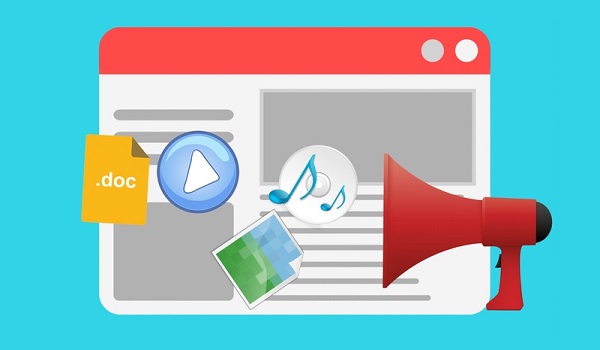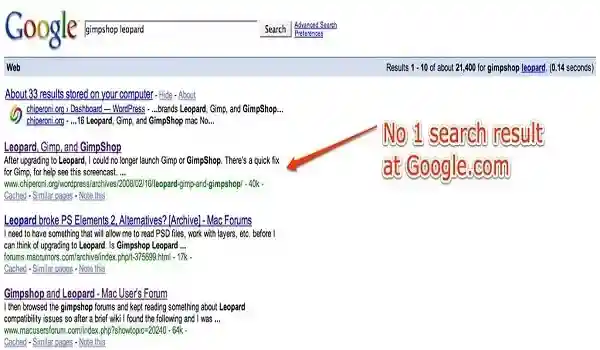Halo guys kali ini mimin akan membagikan Cara Mengatasi Template Jannah Tidak dapat Mengedit TieLabs Builder. Ya mimin mau membagikan sedikit masalah yang mimin alamin saat menggunakan template Jannah untuk wordpress. Saat itu mengedit laman dari wordpress dengan template jannah ini dan mimin masuk pada menu laman. Lalu mulai TieLabs Builder yang mana setelah selesai dan mimin simpan malah kembali lagi ke default hanya tersimpan dengan Block1 saja.
Walaupun kita merubahkanya dengan Scroling, Slider, Ad Block, Video Playlist dan lainnya. Itu malah tersimpan ke Block 1 saja, mimin juga pernah mengalami hal seperti. Namun dapat teratasi dengan menaikan maksimum Upload File Size dan hasilnya berhasil. Namun setelah mimin coba lagi baik dengan plugin atau secara langsung dari server dan juga file php nya langsung masih tetap sama saja. Yaitu ketika menambahkan block akan tersimpan default saja ke Block 1 dan terus sepert itu.
Nah untuk mengatasinya akan mimin jelaskan caranya yang mana cara ini dapat kalian coba dan hasilnya 100% work. Karena mimin sudah mencobanya semoga bermanfaat artikelnya. Ok berikut adalah Cara Mengatasi Template Jannah Tidak dapat Mengedit TieLabs Builder.
Cara Mengatasi Template Jannah Tidak dapat Mengedit TieLabs Builder
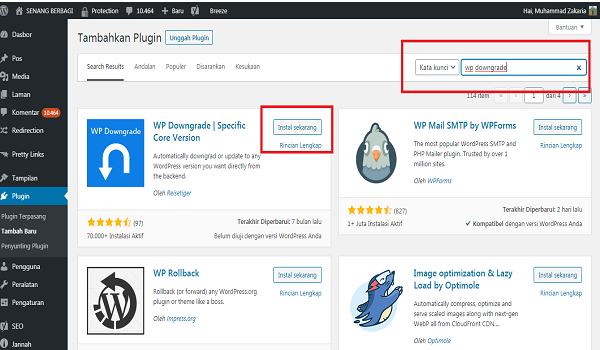
- Step pertama cari Plugin WP Downgrade seperti pada gambar lalu klik instal sekarang. Selengkapnya anda langsung mempraktekannya lalu silahkan install pluginnya hingga selesai dan aktifkan.
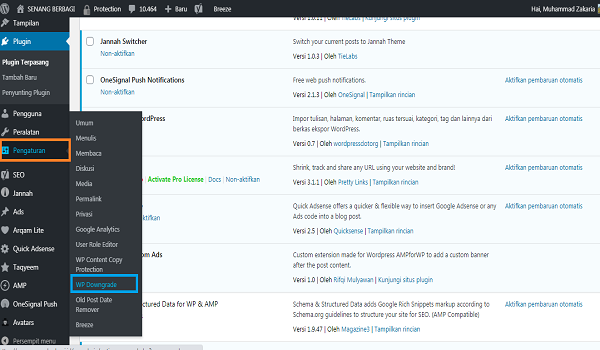
- Masuk pada pengaturan WordPress seperti pada gambar klik WP Downgrade untuk menurunkan versi wordpress anda. Kemudian anda tinggal buka versi WordPress sebelumnya. Ini juga pernah mimin buat saat mengalami masalah pada wordpress error.
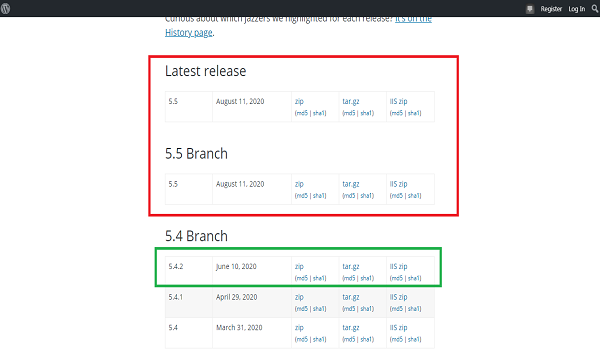
- Jadi kita akan downgrade worpdress kita ke versi 5.4 pada gambar mememang menunjukan 5.4.2 mimin kasih warna hijau. Namun mimin saranin biar muah saja langsung pilih yang 5.4 saja.
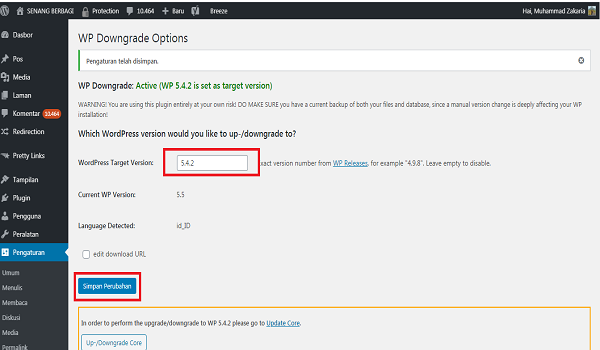
- Masukan Versi sebelumnya misalkan 5.4 lalu anda tinggal klik Simpan perubahan hingga tersimpan. Jika sudah silahkan masuk pada menu Dasboard dan klik pembaharuan. Kemudian anda klik pasang ulang sekarang ya dan pastikan wordpress anda sudah ke versi 5.4 ya. Tentunya untuk mengatasi masalah pada Template Jannah Tidak dapat Mengedit TieLabs Builder ini.
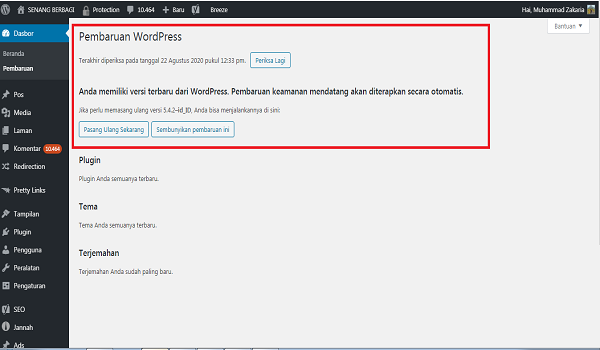
- Step berikutnya anda masuk pada menu Jannah lalu klik bagian System Status dan lihat apakah sudah menjadi WP 5.4. Jika sudah anda sudah berhasil menurunkan versi wordpress anda. Lalu tinggal kembali Mengedit pada laman TieLabs Builder wordpress anda. Berikut adalah hasilnya dari WordPress Versi 5.4.
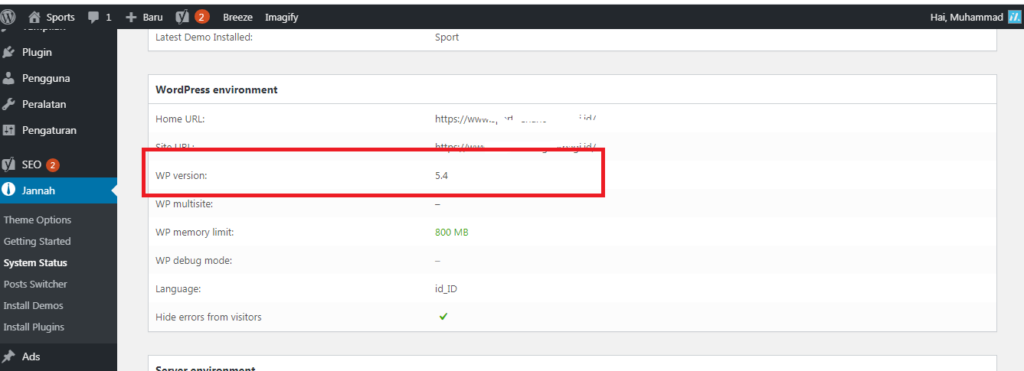
- Jika sudah pada versi WP 5.4 anda dapat mencoba lagi silahkan masuk pada laman dan anda edit lagi TieLabs Builder nya. Ok beriut adalah hasilnya yang sudah berhasil saya edit kembali. Yang pasti dapat kita ubah dan simpan hasilnya.
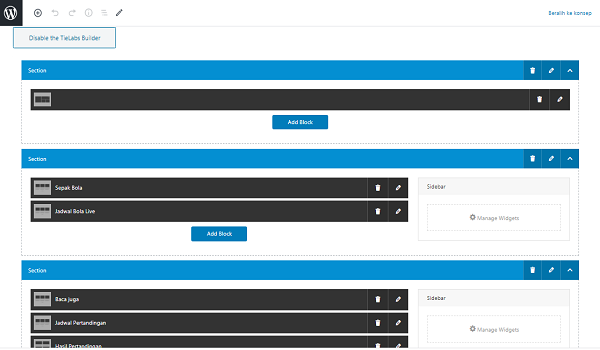
- Ini hasilnya sudah mencoba dan setelah turun ke versi 5.4 wordpress kita hasilnya dapat kembali mengit laman wordpress. Jadi itulah Cara Mengatasi Template Jannah Tidak dapat Mengedit TieLabs Builder. Sangat mudah memang dan dapat anda lakukan jika mengalami hal yang sama seperti mimin berikut.
Artikel Lainnya : Cara Mudah Reset Template WordPress Anda
Akhir Kata
Itulah Cara Mengatasi Masalah Tidak dapat Mengedit TieLabs Builder yang dapat anda coba. Yang intinya kita hanya cukup menaikan limit max upload size pada php dan menurunkan versi wordpress. Ok Terima kasih selamat mencoba dan semoga berhasil mengatasinya.
Lulusan Universitas Kuningan Jurusan Informatika angkatan 2015 | Blogger dan Youtuber dengan pengalaman menulis artikel lebih dari 9 tahun